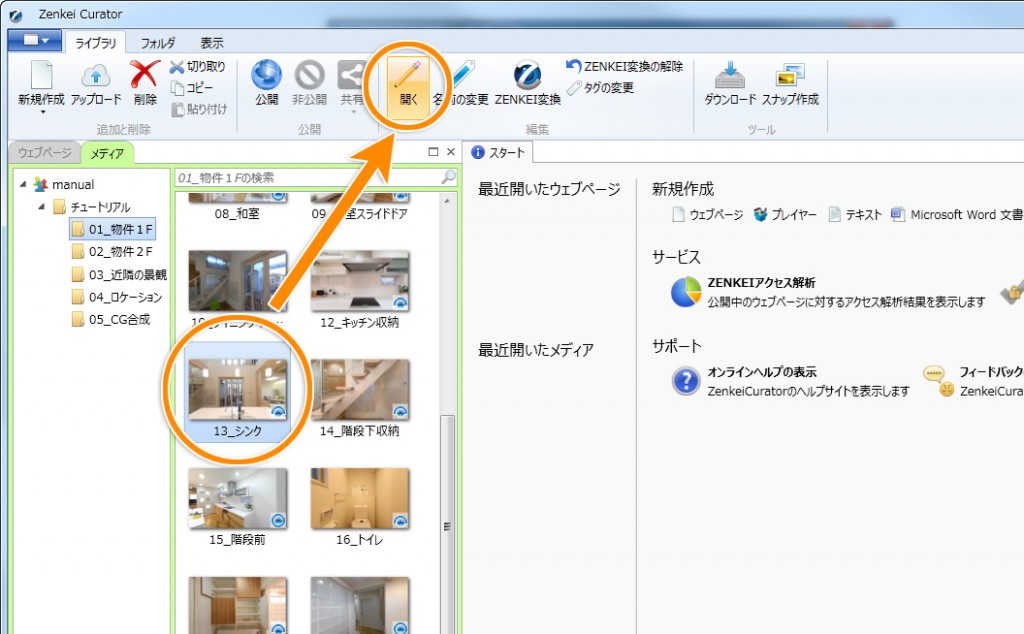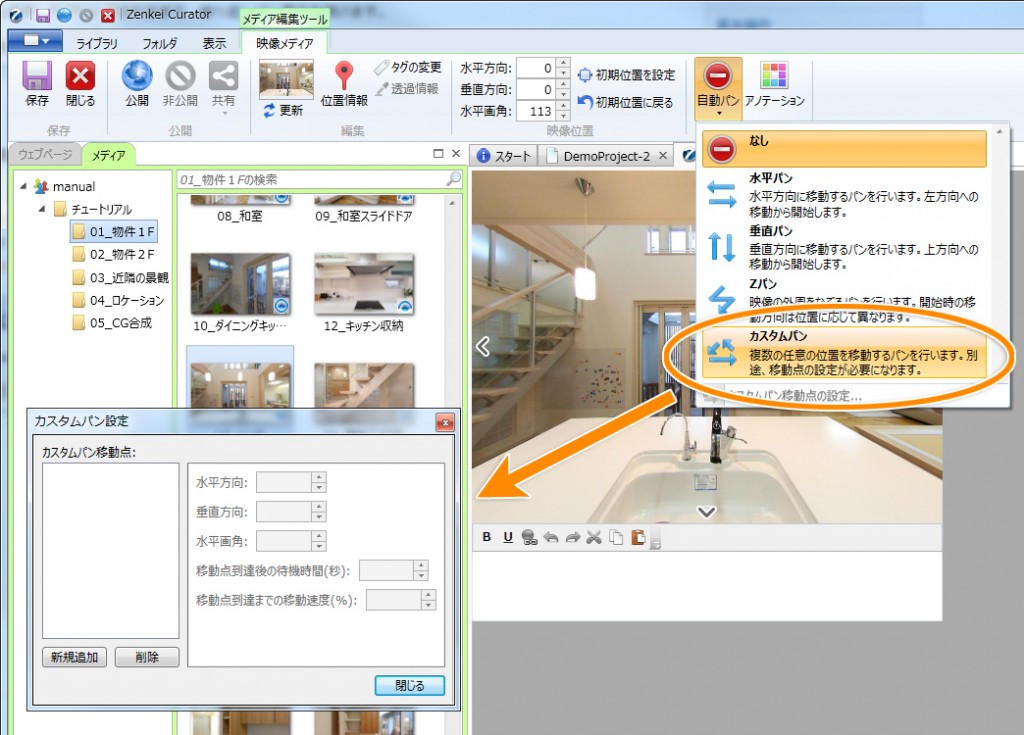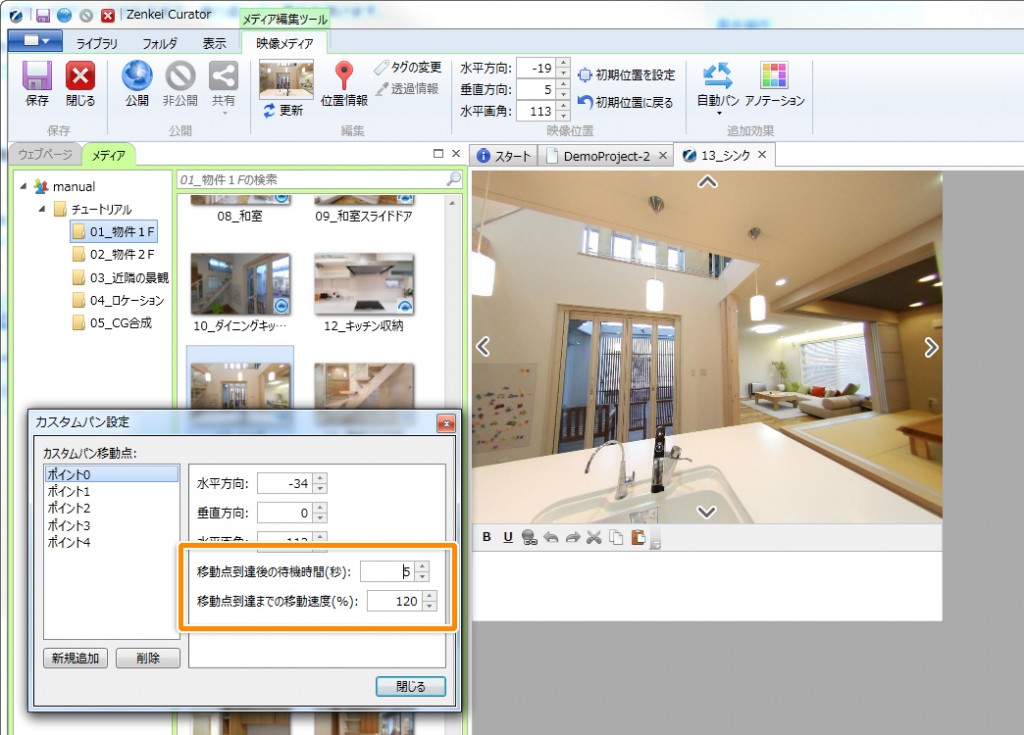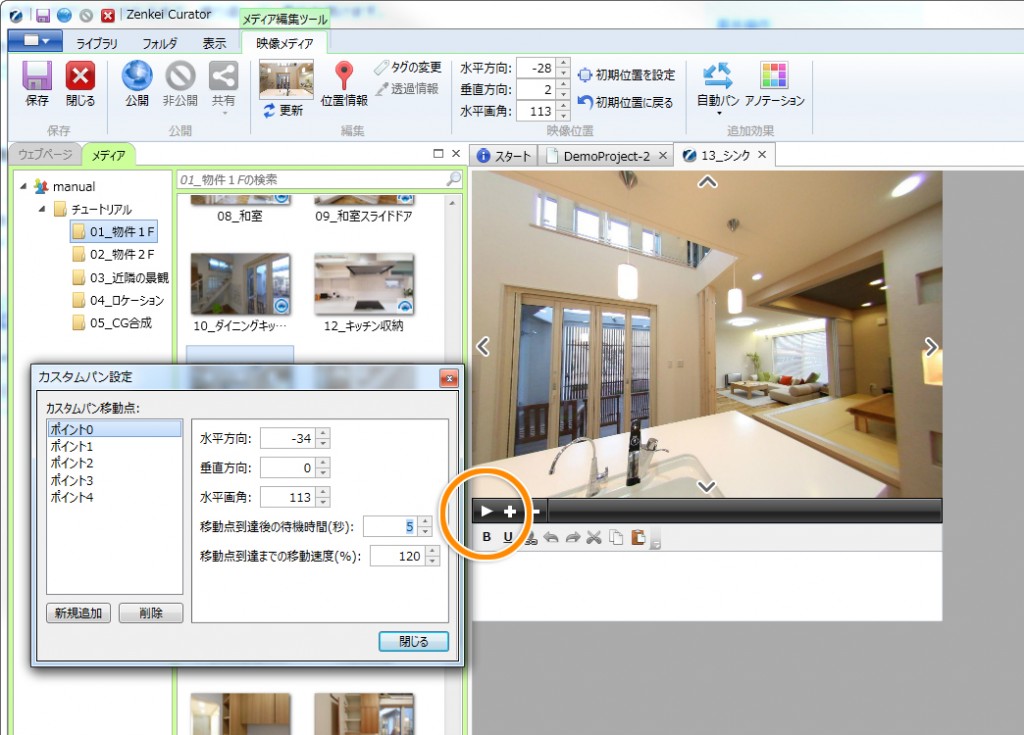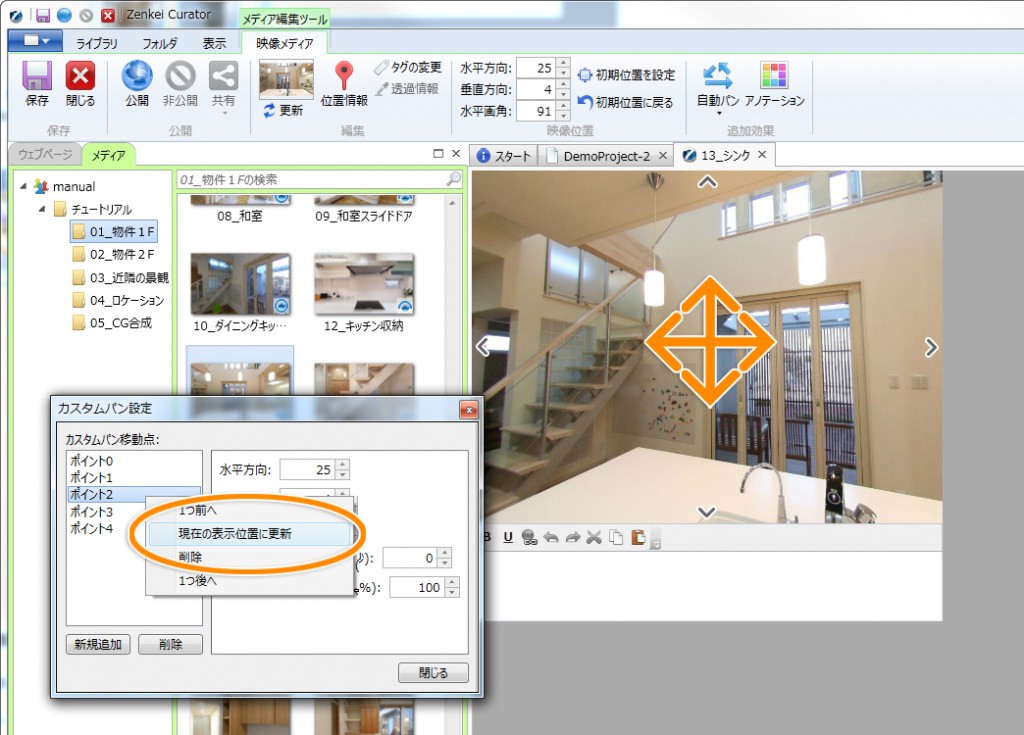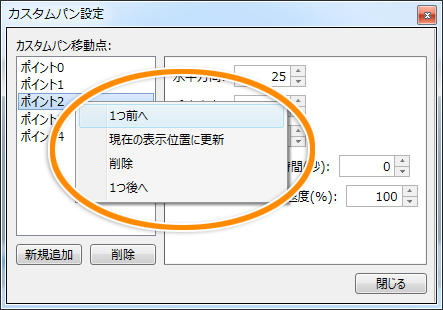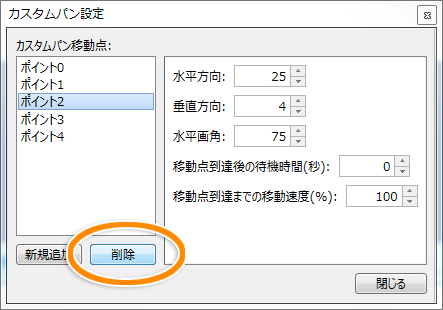メディアのカスタムパンの設定
メディアのカスタムパンの設定を行います。
自動パンの設定方法についてはこちらからご覧ください。
カスタムパンの設定
1.メディアを開く
自動パンを設定したいメディアをメディアライブラリから選択し開きます。
メディアを選択し、ダブルクリックでも同様の操作を行うことができます。
上部リボンメニュー > ライブラリ > 開く
2.カスタムパン設定ウィンドウを開く
自動パンの設定から「カスタムパン」を選択します。
カスタムパン設定ウィンドウが表示されます。
上部リボンメニュー > 映像メディア > 自動パン > カスタムパン
3.移動点を追加
カスタムパン設定ウィンドウで「新規追加」をクリックすると、
プレビューエリアに表示されている画像の位置と水平画角(ズーム)の情報が移動点に追加されます。
プレビューエリアの画像を次の移動点までドラッグ、マウスホイールをスクロール(ズーム)し、
カスタムパン設定ウィンドウに「新規追加」をクリックし移動点を追加していきます。
カスタムパン移動点は最大30点まで設定できます。
4.待機時間・移動速度の設定
各移動点の待機時間と移動速度を設定することができます。
設定したい移動点を選択し、「移動点到着後の待機時間」と「移動点到着までの移動速度」を入力します。
初期値は、待機時間0秒、移動速度100%に設定されています。
5.再生の確認
すべての移動点の追加完了後、プレビューエリアの「再生」をクリックして、実際の再生を確認します。
6.保存
「保存」をクリックして、カスタムパンが設定されたメディアを保存します。
上部リボンメニュー > 映像メディア > 保存
カスタムパンの編集
移動点の更新
設定済みのカスタムパン移動点を編集する場合は、
カスタムパン設定ウィンドウで編集したい移動点を選択し、
プレビューエリアの画像を変更したい移動点までドラッグ、マウスホイールをスクロール(ズーム)します。
移動点を選択し右クリック > 現在の表示位置に更新をクリックすると移動点が更新されます。
移動点の順番の変更
順番を変更したい移動点を選択し右クリック > 1つ前へ、1つ後へをクリックすると、
移動点の順番を変更することができます。
移動点の削除
削除したい移動展を選択し、「削除」をクリックすると、その移動点を削除することができます。
右クリックでも同様の操作を行うことができます。